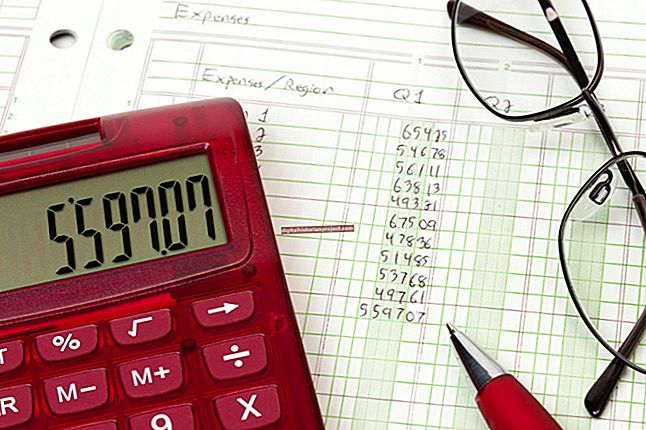XML 映射允许企业安排存储在 XML 文档中的数据,以便可以轻松地将信息导入到应用程序(如 Microsoft Excel)中的预定义表中。这样,该公司可以从多个来源收集数据并将其无缝合并到表中。通过在包含预定义表信息的电子表格中创建映射,使用 Excel 组合 XML 文档中的多个数据源。一旦地图就位,数据就可以顺利导入到表中。
1
单击应用程序窗口顶部的Excel功能区菜单上的“文件”选项卡,然后选择“选项”。从菜单中选择“自定义功能区”选项。在右侧功能区自定义框中的“开发人员”框中打勾,然后单击“确定”按钮将开发人员选项卡添加到应用程序顶部的 Excel 功能区菜单中。
2
单击功能区菜单中的“开发人员”选项卡。在选项卡内的 XML 组中选择“源”。 XML Source对话框窗口将打开。
3
单击弹出窗口中的“Xml Maps”,然后单击“添加”按钮打开文件浏览器。使用浏览器导航到XML数据的.xsd模式文件的位置。架构文件包含 XML 数据文件中包含的数据的表信息。突出显示架构文件,然后单击“打开”。单击“确定”按钮以在“ Xml Maps”窗口中显示带有表信息的模式。
4
将模式表信息的第一行从“ Xml Maps”窗口拖到您希望显示XML数据的电子表格中的单元格中。删除单元格内的行以在电子表格中的一行单元格中重新创建表格标题。
5
单击“开发人员”选项卡上的“导入”选项,以使用文件浏览器打开“导入XML”窗口。导航到包含表数据的XML文件的位置。突出显示数据文件,然后单击“导入”以将数据直接映射到表格信息下的电子表格,从而在Excel电子表格中重新创建XML表格。